Hinweis
Für den Zugriff auf diese Seite ist eine Autorisierung erforderlich. Sie können versuchen, sich anzumelden oder das Verzeichnis zu wechseln.
Für den Zugriff auf diese Seite ist eine Autorisierung erforderlich. Sie können versuchen, das Verzeichnis zu wechseln.
Verwenden Sie Power BI Desktop, um Tabellen in Microsoft Dataverse anzuzeigen. Die Tabellenzeilendaten, auf die Sie von Ihrer Umgebung aus zugreifen können, sind schreibgeschützt. Der Datenzugriff verwendet dasselbe Dataverse-Sicherheitsmodell, das auch für den Zugriff auf Daten in Tabellenzeilen mit einer Power Apps-App verwendet wird.
Voraussetzungen
- Aktivieren Sie den TDS-Endpunkt (Tabular Data Stream) (standardmäßig aktiviert). Weitere Informationen: Verwalten von Featureeinstellungen.
- Power BI Desktop. Jetzt herunterladen
Tabellendaten anzeigen
Melden Sie sich bei Power Apps an, und wählen Sie dann in der oberen rechten Ecke die entsprechende Umgebung aus.
Wählen Sie im linken Navigationsbereich "Tabellen" aus. Wenn sich das Element nicht im linken Seitenbereich befindet, wählen Sie …Mehr und dann das gewünschte Element aus.
Wählen Sie " Analysieren">in Power BI auf der Befehlsleiste aus.
Die pbids-Datei für Ihre Umgebung wird in den Standarddownloadordner Ihres Browsers heruntergeladen.
Hinweis
Um die Datei herunterladen zu können, benötigen Sie Lesezugriff auf die benutzerdefinierte Tabellenberechtigung (msdyn_analysiscomponent) in Dataverse. Benutzer mit der Sicherheitsrolle "Umgebungs-Ersteller" haben vollen Zugriff auf diese Berechtigung.
Öffnen Sie die .pbids-Datei, um auf sie in Power BI Desktop zuzugreifen.
Die pbids-Datei wird in Power BI Desktop geladen. Wählen Sie im Dialogfeld " Organisationskonto" die Option " Anmelden" aus, und wählen Sie dann im daraufhin angezeigten Browserfenster Ihre Anmeldeinformationen aus, oder geben Sie Ihre Anmeldeinformationen ein.
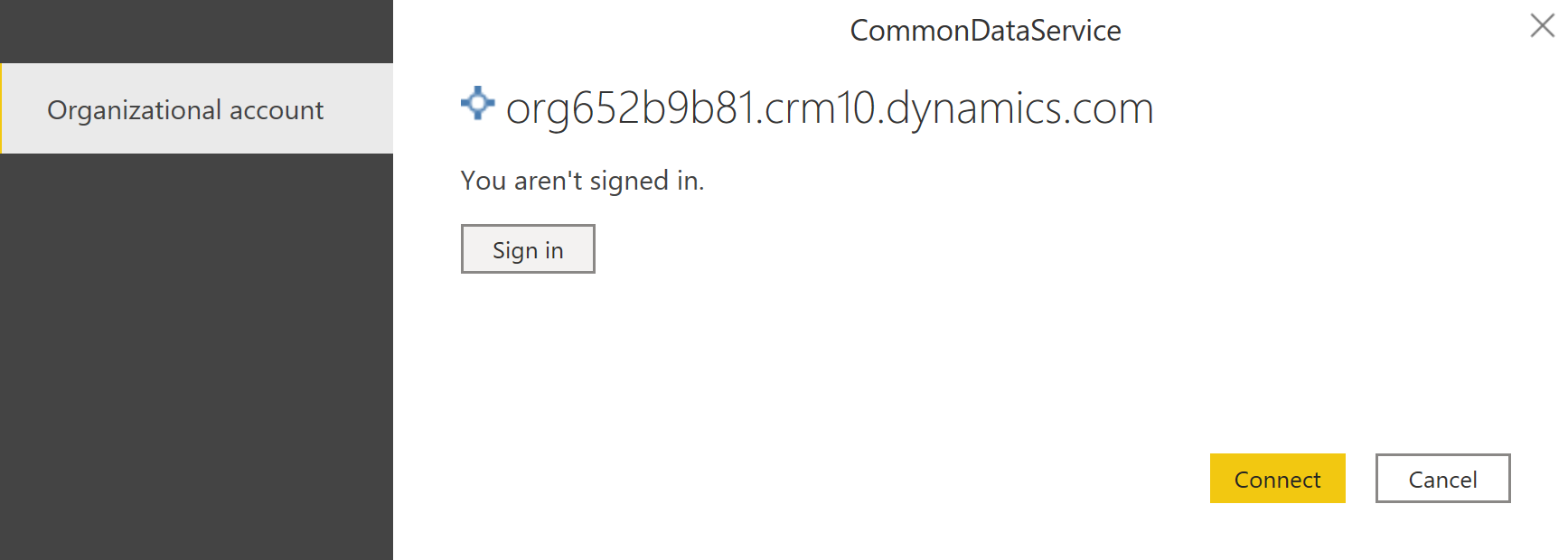 .
.Wählen Sie im Dialogfeld in Power BI Desktop die Option "Verbinden" aus.
Die Umgebung wird im Power BI Desktop Navigator-Fenster angezeigt. Erweitern Sie sie, um die tabellen anzuzeigen, die zur Analyse verfügbar sind. Wählen Sie eine Tabelle aus, um eine Vorschau ihrer Daten anzuzeigen.
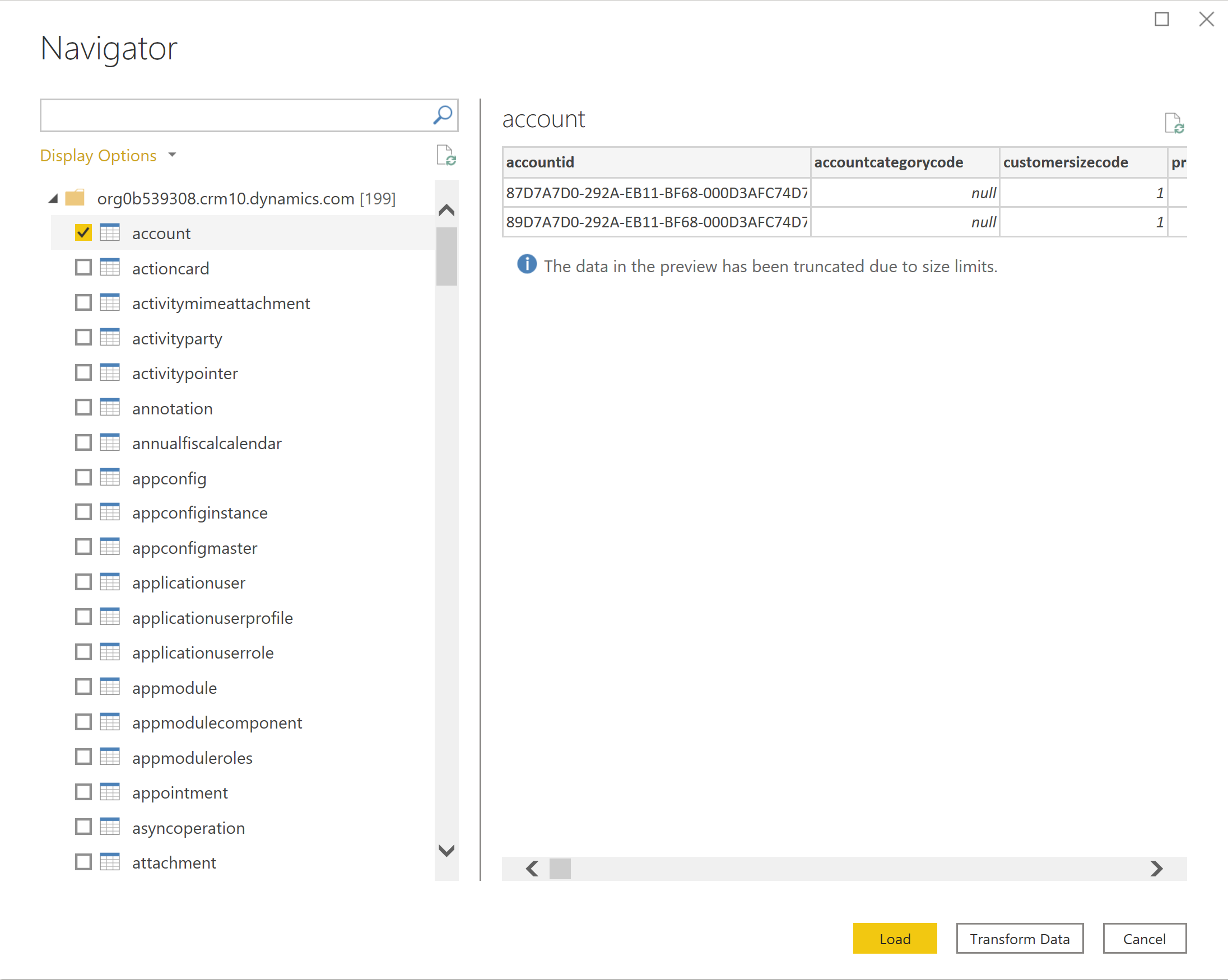
Nachdem Sie die zu analysierenden Tabellen ausgewählt haben, wählen Sie "Laden " aus, um einen Bericht zu erstellen.
Weitere Informationen zu Power BI Desktop finden Sie unter "Erste Schritte mit Power BI Desktop".
Hinweis
SQL-Optionen, z. B. T-SQL-Abfragen, werden nicht unterstützt.
Tipp
Der Power BI-Modellierungsleitfaden für Power Platform enthält Implementierungsanleitungen und bewährte Methoden zum Erstellen eines Power BI-Datenmodells, das eine Verbindung mit Dataverse herstellt:
- Überlegungen zur Leistung und Sicherheit beim Verbinden von Power BI mit Dataverse.
- Die bewährten Methoden für den Dataverse Connector.
- Arbeiten mit großen Datasets mit Azure Synapse Link for Dataverse.
- Überlegungen zu DirectQuery.
Siehe auch
Verwenden von SQL zum Abfragen von Daten
Dataverse SQL
Power Query Dataverse Connector